
Pressemitteilung -
So umgehen Sie Größenbeschränkung für Buffer-Videos - 4 Tools
Was ist Buffer?
Buffer ist eine Verwaltungsplattform für soziale Medien, mit der Sie mehrere Social-Media-Konten gleichzeitig verwalten und Ihre Arbeitseffizienz verbessern können. Im Folgenden erfahren Sie einige Hauptfunktionen von Buffer.
#1. Analyse von Social-Media-Beiträgen
Buffer enthält ein Analysetool, das Nutzern bei der Messung der Wirksamkeit ihrer Beiträge helfen kann. Mit diesem Tool können Sie die Bedürfnisse Ihrer Follower besser verstehen. Sie können zudem einige Vorschläge erhalten, wie Sie die Interaktion auf Ihren Social-Media-Konten steigern können.
#2. Planen von Beiträgen oder Videos
Buffer ermöglicht auch das vorherige Planen von Beiträgen oder Videos auf verschiedenen Social-Media-Plattformen. Dadurch wird Ihre Arbeitseffizienz erheblich verbessert und Zeit gespart. Sie können denselben Inhalt auf mehrere Social-Media-Plattformen veröffentlichen, um die Konsistenz zu gewährleisten.
#3. Verwaltung von Facebook- und Instagram-Kommentaren
Mit Buffer können Sie Facebook- und Instagram-Kommentare direkt über das Dashboard beantworten und organisieren. Dabei werden Kommentare angezeigt, die nicht beantwortet wurden oder eine dringende Zurückmeldung erfordern.
#4. Unterstützung für mehrere Social-Media-Plattformen
Derzeit unterstützt Buffer die Planung, Veröffentlichung und Analyse von Inhalten für mehrere beliebte Plattformen, darunter Facebook, Instagram, TikTok, LinkedIn, X, Pinterest, Google Business Profile, Threads, Bluesky und Mastodon.
Was ist die Größenbeschränkung für Buffer-Videos?
Wie bereits erwähnt, unterstützt Buffer das Hochladen von Videos auf verschiedene Social-Media-Plattformen. Aber wussten Sie, dass Buffer eine Größenbeschränkung für die hochzuladenden Videos hat? Wenn Sie Ihre Videos mit Buffer auf verschiedene Plattformen teilen möchten, müssen Sie auf die Videogröße achten.
Für verschiedene Social-Media-Plattformen hat Buffer unterschiedliche Größenbeschränkungen. Zum Beispiel dürfen die auf Instagram hochgeladenen Videos nicht über 100 MB groß sein, während die YouTube Shorts-Videos bis zu 10 GB betragen.
Die spezifischen Größenbeschränkungen für Buffer-Videos, die auf verschiedene soziale Medien hochgeladen werden, sind wie folgt:
- Instagram: Bis zu 100 MB (sowohl für Beiträge als auch für Reels)
- YouTube Shorts: Bis zu 10 GB
- Mastodon: Bis zu 40 MB
- TikTok, Facebook, X, LinkedIn, Pinterest und Threads: Bis zu 1 GB
Wenn das Video, das Sie hochladen möchten, die Videogrößenbeschränkung bei Buffer überschreitet, ist es ratsam, es vor dem Hochladen zu verkleinern. Außerdem sollten Sie die von Buffer unterstützten Videoformate kennen:
- X, Facebook, LinkedIn und Pinterest: MP4, AVI, MOV und M4V.
- TikTok: MOV, MP4 und WebM.
- Instagram und Threads: MP4 und MOV.
- YouTube Shorts: MOV, MP4, MPG, MPEG, AVI und WebM.
Wie kann man die Größenbeschränkung für Buffer-Videos umgehen?
Wenn Sie Videos mit Buffer auf Social-Media-Plattformen hochladen möchten, müssen Sie sicherstellen, dass die Videogröße innerhalb der Videogrößenbeschränkung bei Buffer liegt. Damit die Videogröße innerhalb der Beschränkung liegt, sollten Sie am besten einen Videokompressor verwenden, um Videos für Buffer zu komprimieren, wodurch Sie die Dateigröße ohne Qualitätsverlust reduzieren können.
Natürlich können Sie die Videogröße reduzieren, indem Sie das Video verkürzen, die Videoauflösung, die Bildrate und die Bitrate verringern. In diesem Abschnitt stellen wir Ihnen nicht nur vier nützliche Buffer-Videokompressoren vor, sondern auch die genauen Schritte, wie Sie damit Videos für Buffer schnell und kostenlos komprimieren können.
Methode 1: MiniTool Video Converter verwenden (Offline)
Wenn Ihre Buffer-Videos zu groß sind, benötigen Sie einen speziellen Videokompressor, um die Videos zu verkleinern. MiniTool Video Converter ist ein kostenloser Videokompressor, der die verlustfreie Videokomprimierung ermöglicht.
Wie der Name schon sagt, ist MiniTool Video Converter tatsächlich ein leistungsstarkes Konvertierungstool und funktioniert reibungslos unter Windows. Die Videokomprimierung ist eine seiner Funktionen. Es unterstützt das Importieren mehrerer Videoformate: MP4, MKV, MOV, AVI, WMV, M4V, MPEG, VOB usw.
Darüber hinaus können Sie auf einmal bis zu fünf Videos zur Stapelkomprimierung importieren, sodass die Videokomprimierung schneller wird und Sie Zeit sparen.
Ein weiteres Feature von MiniTool Video Converter, die viele Nutzer als nützlich empfinden, ist, dass es keine Wasserzeichen enthält. Das bedeutet, dass die mit MiniTool Video Converter komprimierten Videos nicht mit lästigen Wasserzeichen versehen werden. Außerdem hat MiniTool Video Converter keine Beschränkungen hinsichtlich der Länge und Anzahl der zu importierenden Videos.
Wie können Sie mit diesem Buffer-Videokompressor die Videogröße für Buffer reduzieren? Gehen Sie einfach wie folgt vor:
Schritt 1: MiniTool Video Converter installieren und starten
Klicken Sie auf die untenstehende Schaltfläche, um MiniTool Video Converter zu installieren. Danach starten Sie das Programm.

Schritt 2: Videodatei importieren
Wählen Sie in der linken Seitenleiste die Option Video komprimieren und klicken Sie auf die Schaltfläche Dateien hinzufügen, um das Video zu importieren, das Sie komprimieren möchten.
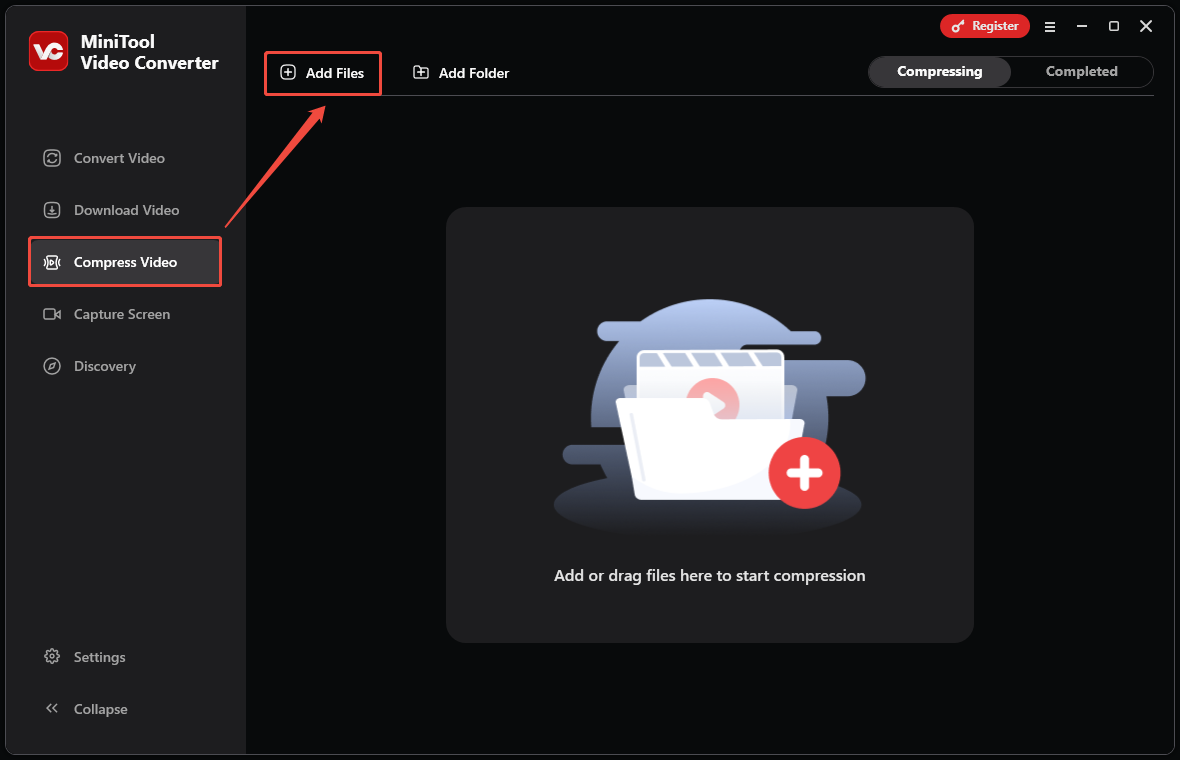
Schritt 3: Komprimierungseinstellungen anpassen
Sobald Ihr Video erfolgreich hinzugefügt wurde, klicken Sie auf das Zahnradsymbol, um das Fenster Komprimierungseinstellungen zu öffnen. Dort können Sie den roten Punkt nach links oder rechts bewegen, um die gewünschte Komprimierungsstufe einzustellen. Wählen Sie anschließend ein Ausgabeformat (MP4, WebM oder MKV) nach Bedarf aus, indem Sie das Dropdown-Menü Format erweitern.
Wenn Sie die Vorschau des komprimierten Videos anzeigen und dessen Qualität überprüfen möchten, klicken Sie einfach auf die Schaltfläche Vorschau. Wenn alles in Ordnung ist, speichern Sie alle Änderungen mit OK.
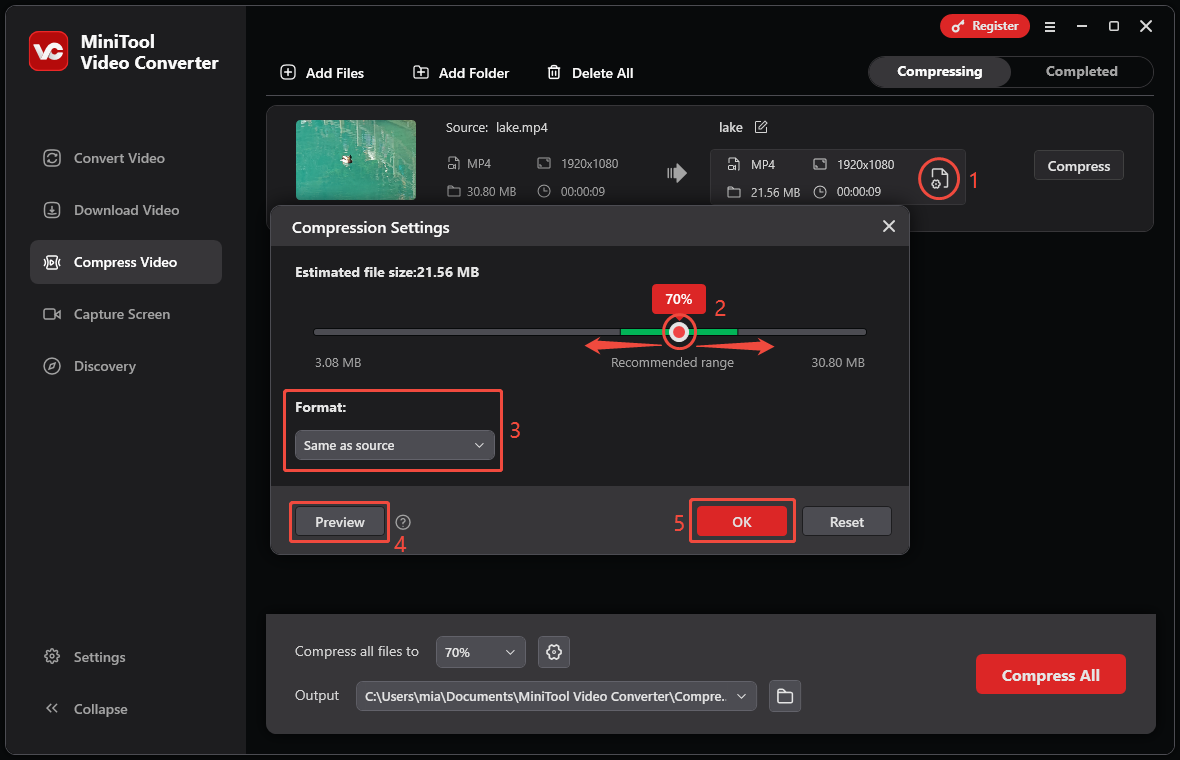
Schritt 4: Komprimierung starten und komprimiertes Video überprüfen
Starten Sie die Komprimierung, indem Sie auf die Schaltfläche Komprimieren klicken. Nach Abschluss werden Sie automatisch zur Seite Abgeschlossen weitergeleitet, wo die abgeschlossenen Videokomprimierungsaufgaben aufgelistet werden. Klicken Sie entweder auf das Wiedergabesymbol, um das komprimierte Video abzuspielen, oder auf das Ordnersymbol, um den Speicherort des Videos zu öffnen.
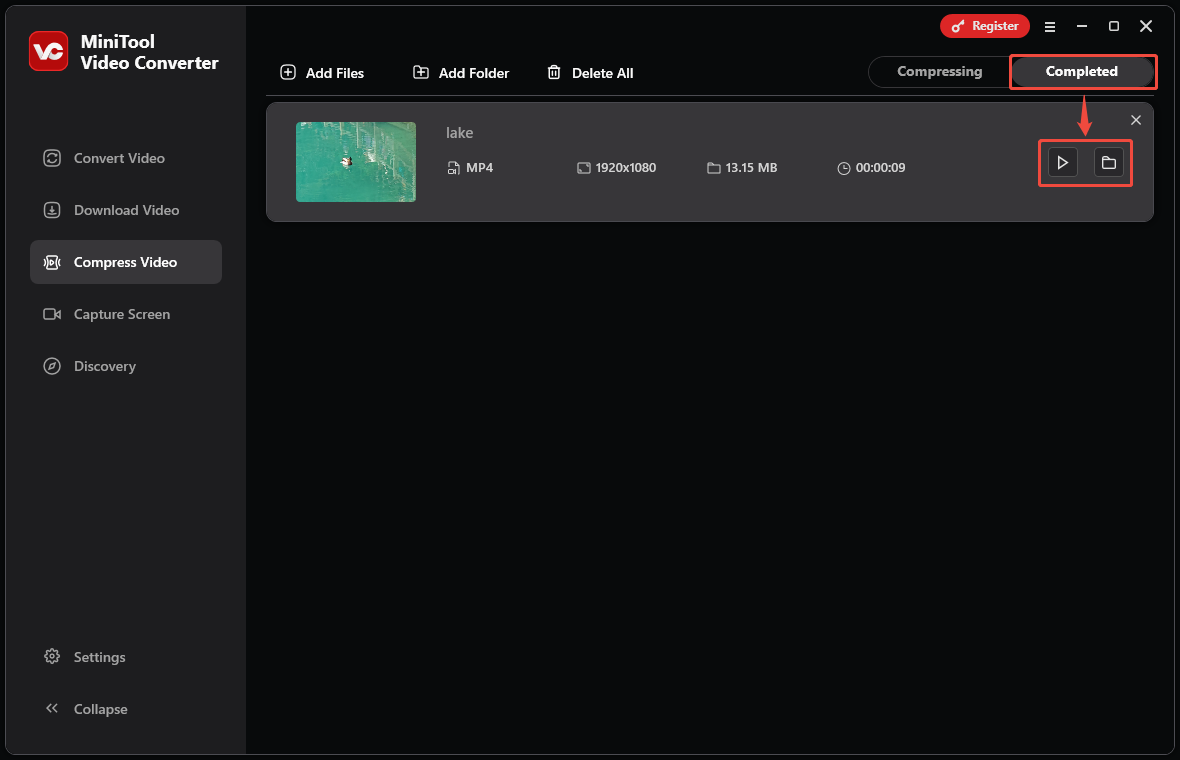
Methode 2: Clideo nutzen (Online)
Clideo ist eine Website, die viele nützliche Online-Tools wie Videobearbeitung, Videokonvertierung, Videoübersetzung und Videokomprimierung usw. bietet. Clideo stellt Ihnen drei verschiedene Komprimierungsstufen zur Auswahl und zeigt die Dateigröße des komprimierten Videos an. Außerdem können Sie den Ton des Videos komprimieren oder extrahieren, um die Videogröße weiter zu reduzieren.
Schritt 1. Besuchen Sie in Ihrem Browser die Seite https://clideo.com/de/compress-video, um auf den Online-Videokompressor von Clideo zuzugreifen.
Schritt 2. Klicken Sie auf die Schaltfläche Datei auswählen, um das zu komprimierende Video vom lokalen Gerät auf Clideo hochzuladen.
Schritt 3. Anschließend werden drei Komprimierungsstufen angezeigt: Basic, Starke und Superb. Wählen Sie eine davon aus und entscheiden Sie sich, ob Sie die Audiospur vom Video entfernen oder beibehalten möchten. Schließlich starten Sie die Videokomprimierung über die Schaltfläche Komprimieren.
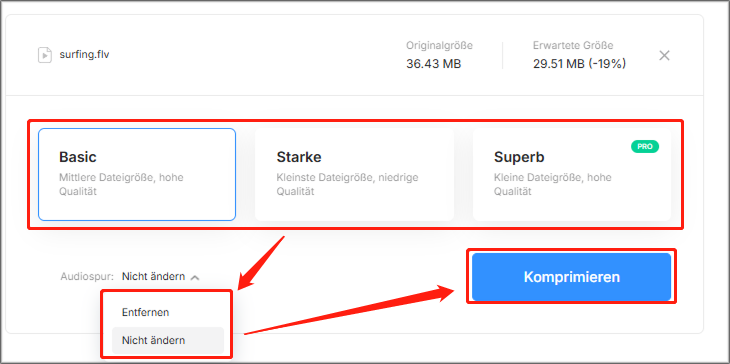
Schritt 4. Beachten Sie jedoch, dass das komprimierte Video mit dem Wasserzeichen clideo.com versehen ist. Wenn Sie das Wasserzeichen entfernen möchten, klicken Sie einfach auf die Schaltfläche Wasserzeichen entfernen, melden Sie sich bei Clideo an und upgraden Sie Ihr Konto. Dafür können Sie entweder 9 $ per Monat oder 72 $ per Jahr bezahlen.
Alternativ können Sie auf die Schaltfläche Herunterladen klicken, um das komprimierte Video mit dem Wasserzeichen kostenlos zu exportieren.
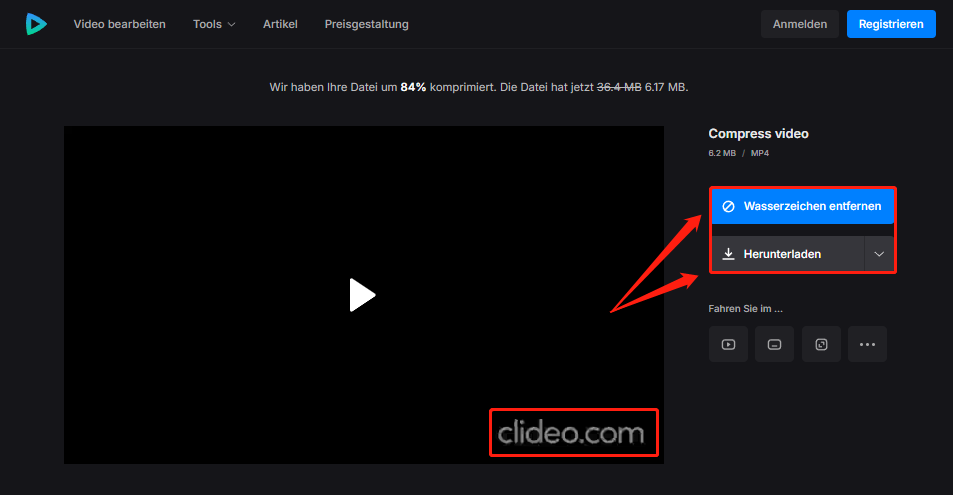
Unabhängig davon, ob Sie Desktop- oder Online-Videokompressoren verwenden, zählt dies zu den schnellsten Möglichkeiten, die Videogröße für Buffer zu reduzieren. Darüber hinaus können Sie einen Video-Editor nutzen, um unnötige Teile Ihres Videos zu löschen, bevor Sie es mit Buffer hochladen. Auf diese Weise wird nicht nur die Videogröße reduziert, sondern auch das Video deutlich verkürzt, sodass Sie Ihren Zuschauern nur die wichtigen Informationen anzeigen können.
Methode 3: MiniTool MovieMaker verwenden
Es ist allgemein bekannt, dass die Größe eines Videos von der Videodauer und verschiedenen Videoparametern beeinflusst wird. Sie können daher Videos für Buffer verkleinern, indem Sie die Dauer, Auflösung, Bitrate und Bildrate verringern. Hierfür ist MiniTool MovieMaker hilfreich. Es handelt sich um einen einfach zu bedienenden Video-Editor, mit dem Sie Ihre Videos trimmen, die Videogeschwindigkeit anpassen und Videos mühelos kürzen können. Zudem unterstützt er auch die Anpassung von Videoparametern. Mit MiniTool MovieMaker können Sie Videos für Buffer effektiv komprimieren und so die Videogrößenbeschränkung bei Buffer überwinden.
Folgen Sie dieser Anleitung, um die Videogröße mit MiniTool MovieMaker zu reduzieren:
Schritt 1: MiniTool MovieMaker installieren
Klicken Sie auf den Button unten, um die neueste Version von MiniTool MovieMaker herunterzuladen und zu installieren.

Schritt 2: Zielvideo importieren
Nachdem Sie MiniTool MovieMaker gestartet und das Werbefenster geschlossen haben, klicken Sie einfach oben links auf Mediendateien importieren, um das Video zur Komprimierung zu importieren. Nach dem Import klicken Sie auf das Plus-Symbol, um es zur Zeitleiste hinzuzufügen.
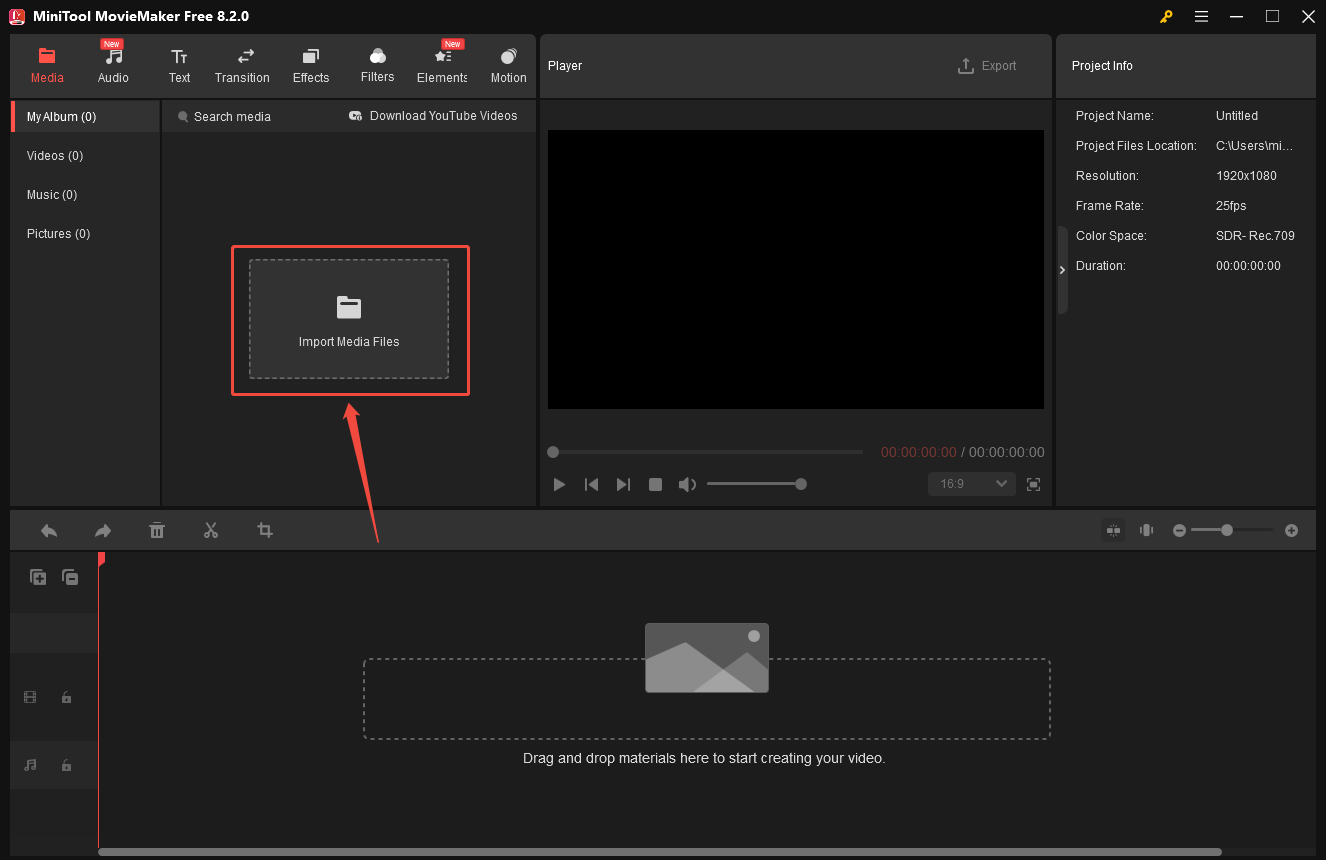
Schritt 3 Video verkürzen
Um das Video zu kürzen, können Sie unerwünschte Videoclips löschen:
- Klicken Sie auf das Video auf der Zeitleiste.
- Bewegen Sie den Abspielkopf am Anfang des unerwünschten Videoclips und klicken Sie auf das Scherensymbol.
- Wiederholen Sie diesen Schritt am Ende des unerwünschten Videoclips.
- Klicken Sie mit der rechten Maustaste auf den Videoclip und wählen Sie Löschen aus.
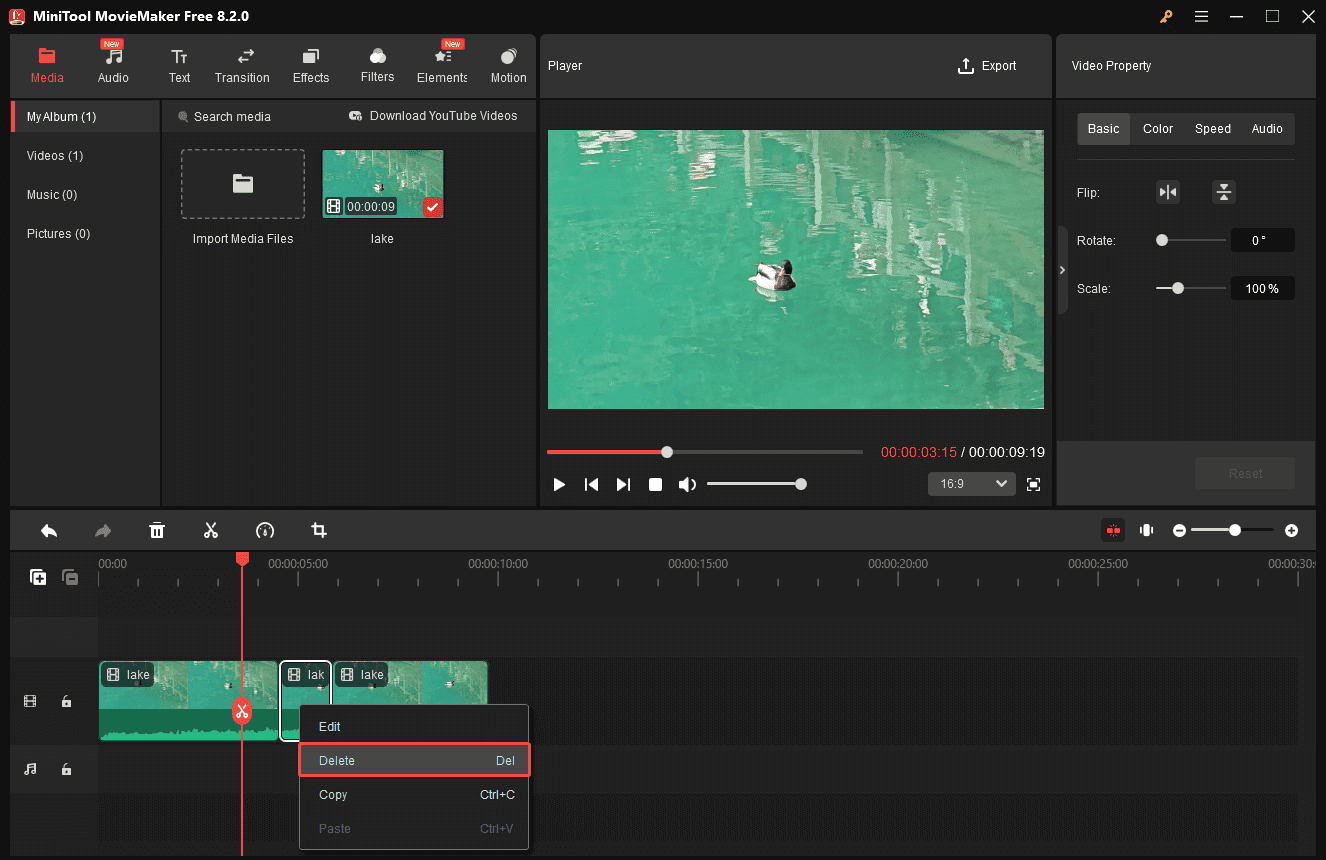
Außerdem können Sie das Video beschleunigen, um die Dauer zu verkürzen:
- Wählen Sie auf der Zeitleiste den Videoclip aus, den Sie beschleunigen möchten.
- Klicken Sie auf das entsprechende Symbol und wählen Sie Schnell.
- Wählen Sie anschließend eine geeignete Wiedergabegeschwindigkeit wie 4× aus.
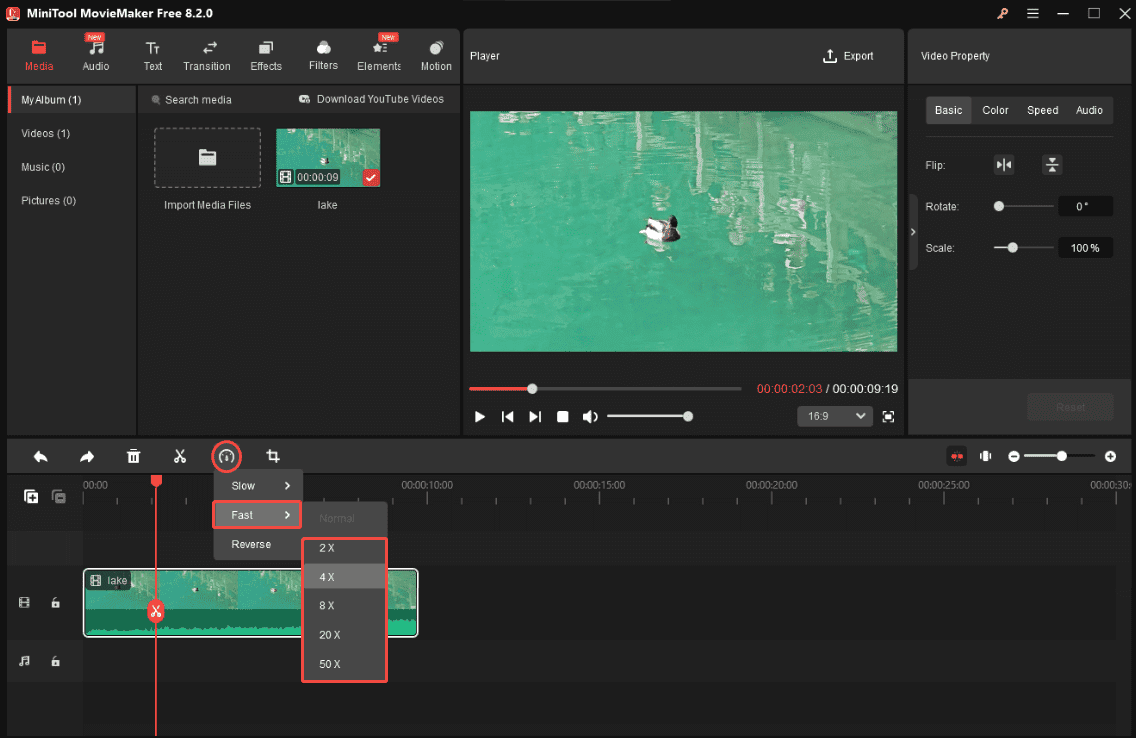
Schritt 4: Video exportieren und weitere Parameter anpassen
Wenn Sie fertig sind, klicken Sie auf die Option Exportieren in der oberen rechten Ecke. Im Popup-Fenster können Sie weitere Parameter wie Auflösung und Bildrate ändern. Klicken Sie dann auf Exportieren.

Links
- Kann Clipchamp Videos komprimieren? So funktioniert die Videokomprimierung mit Clipchamp
- Wie kann man GoPro-Videos effektiv komprimieren? Schritt für Schritt erklärt
- 4 schnelle Methoden: 1 GB Größenbeschränkung für Hootsuite-Videos überwinden
- F4V-Dateien komprimieren: So reduzieren Sie die Dateigröße einfach
- Schnell und einfach: Videos für Vimeo komprimieren - 3 Methoden
Themen
MiniTool® Software Ltd. ist ein professionelles Software-Entwicklungsunternehmen und stellt den Kunden komplette Business-Softwarelösungen zur Verfügung. Die Bereiche fassen Datenwiederherstellung, Datenträgerverwaltung, Datensicherheit und den bei den Leuten aus aller Welt immer beliebteren YouTube-Downloader sowie Videos-Bearbeiter. Bis heute haben unsere Anwendungen weltweit schon über 40 Millionen Downloads erreicht. Unsere Innovationstechnologie und ausgebildeten Mitarbeiter machen ihre Beiträge für Ihre Datensicherheit und -integrität.
